[개발환경 구축] 개발환경 구축(VsCode 및 Anaconda 설치)
window 11 로 시행
저희과는 주로 python이라는 프로그램 언어를 주로 사용하기 떄문에 python을 기준으로 하겠습니다.
VisualStudioCode 설치
마이크로소프트에서 윈도우, 맥OS, 리눅스용으로 개발한 소스 코드 편집기 입니다.
다운로드 링크 : https://code.visualstudio.com/Download
Download Visual Studio Code - Mac, Linux, Windows
위 링크 타고 다운 받으면 됩니다.
설치 시 주의사항.
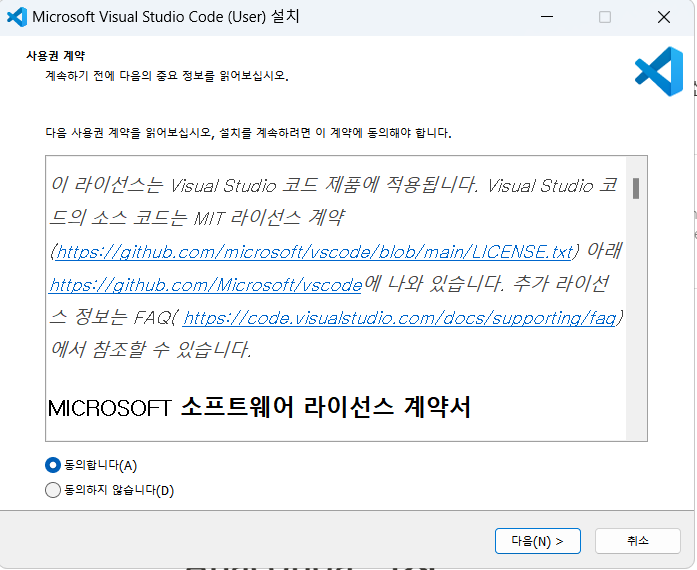
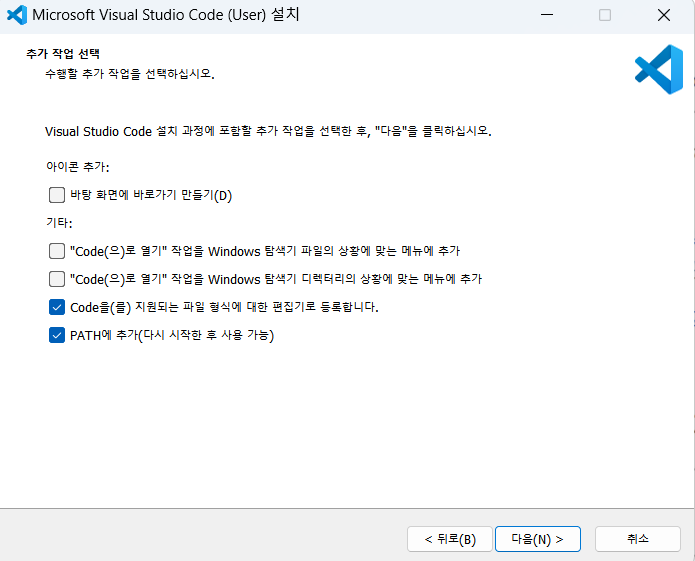
code로 열기 옵션이 편해서 전 체크하고 설치합니다.
기본으로 체크되어 있는 옵션은 그냥 냅두시면 됩니다. 특히 path 추가는 안건드는게 편해요.
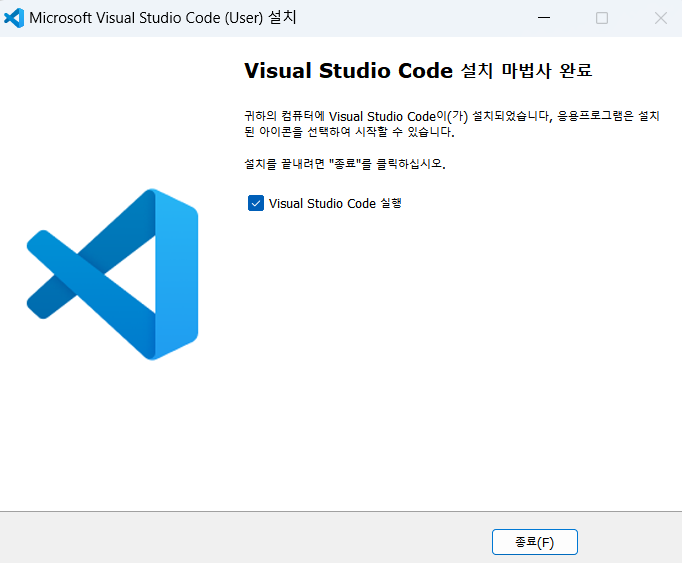
그렇게 설치 완료!
그후 열어보겠습니다.
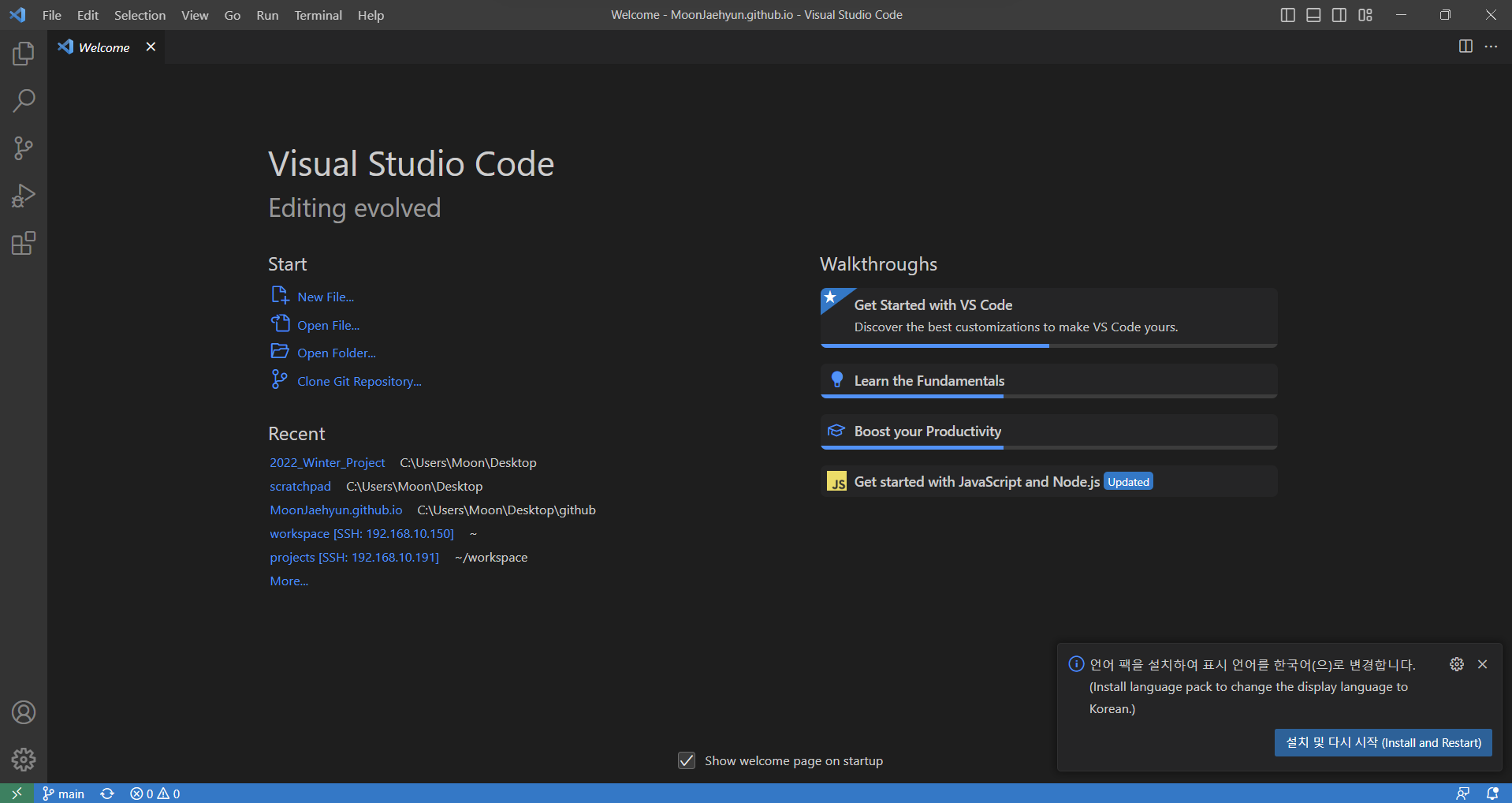
위 처럼 설치 된것을 확인할 수 있습니다.
Anaconda 설치
다운로드 링크 : https://www.anaconda.com/products/distribution
| [Anaconda | Anaconda Distribution](https://www.anaconda.com/products/distribution) |
제가 anaconda를 쓰는 이유 중 가장 큰 이유는 python 버전을 여러가지로 사용하여 쓸 수 있다는 점과 라이브러리 패키지를 관리할 수 있어서 사용합니다.
기존 python을 공부할 때 python을 다운 받으면 다운 받았던 버전과 다른 버전을 설치하고 사용하려하면 라이브러리간 충돌 문제가 생기는 경우가 있습니다. anaconda를 사용하면 각각 python 버전의 가상환경을 만들어 다룰 수 있어 용이합니다.
설치 과정
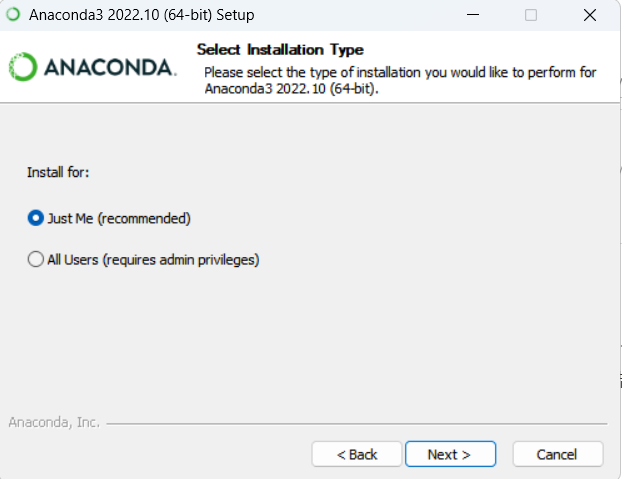
next 하다보면 아래와 같은 옵션이 나오는데 위 Add Anaconda3 to my Path 클릭
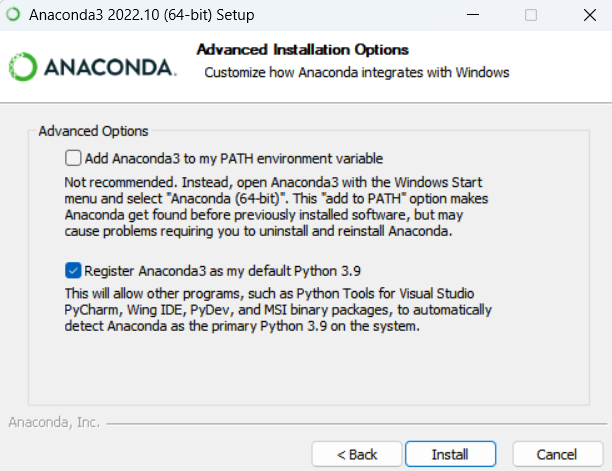
클릭 하면 빨간 문구로 바뀌게 되는데 안하면 path 설정을 따로 해줘야하기 떄문에 둘 다 체크가 된 상태로 다음으로 넘어갑니다.
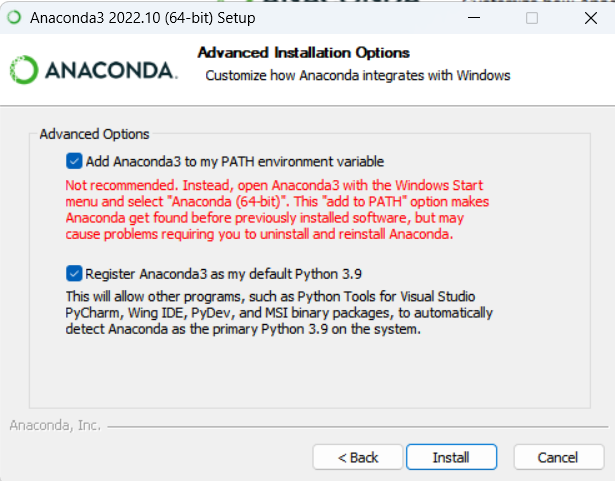
그렇게 설치가 완료됩니다.

댓글남기기